win10 hosts修改,在如今數字化的時代,Win10係統已經成為絕大多數電腦用戶的首選操作係統,在使用Win10係統時,我們經常會遇到一些網頁無法訪問或網絡速度緩慢的問題。這些問題往往源於域名係統(DNS)的解析錯誤或者是一些不可靠的廣告服務器。為了解決這些問題,我們可以通過修改Win10係統的hosts文件來實現。改動這個文件可以讓我們手動指定網址與其對應的IP地址,從而達到屏蔽廣告、加快網頁訪問速度的效果。下麵我們將介紹一種簡單且有效的方法來修改Win10係統的hosts文件,為我們的上網體驗帶來便利與快捷。
操作方法:
1.按組合鍵【win+R】打開運行,輸入“C:\Windows\System32\drivers\etc”,然後點擊“確定”
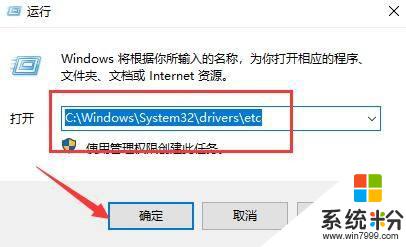
2.在文件夾中找到hosts文件,右鍵單擊選取“屬性”
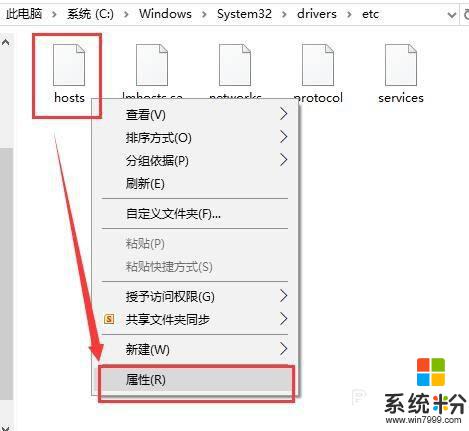
3.在hosts文件屬性窗口內的“安全”一欄中找到正在使用的賬號,點擊“編輯”。然後給予“修改”和“寫入”權限後,點擊“應用”
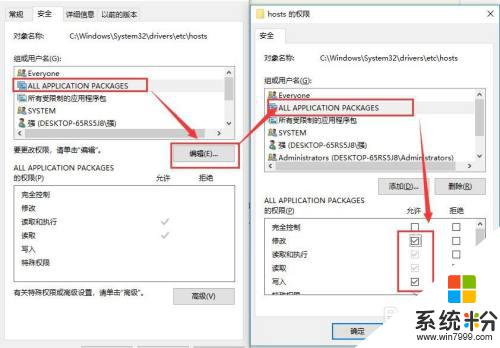
4.然後右擊hosts文件,選擇以記事本格式打開
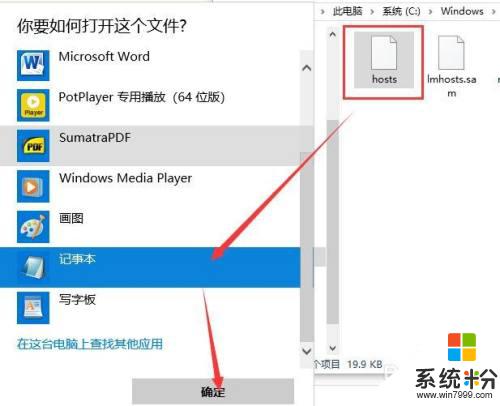
5.在記事本中輸入需要添加或者修改的網址,最後保存即可
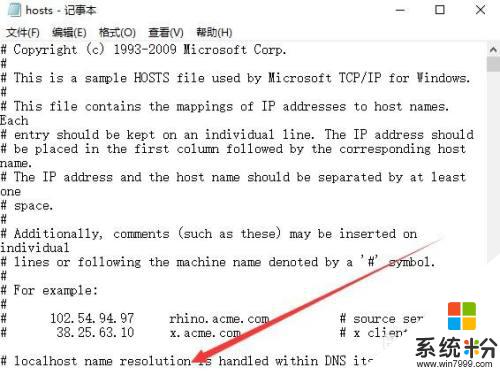
以上是win10 hosts文件修改的全部內容,如果有任何不清楚的地方,可以參考小編提供的步驟進行操作,希望這篇文章對大家有所幫助。
win10相關教程